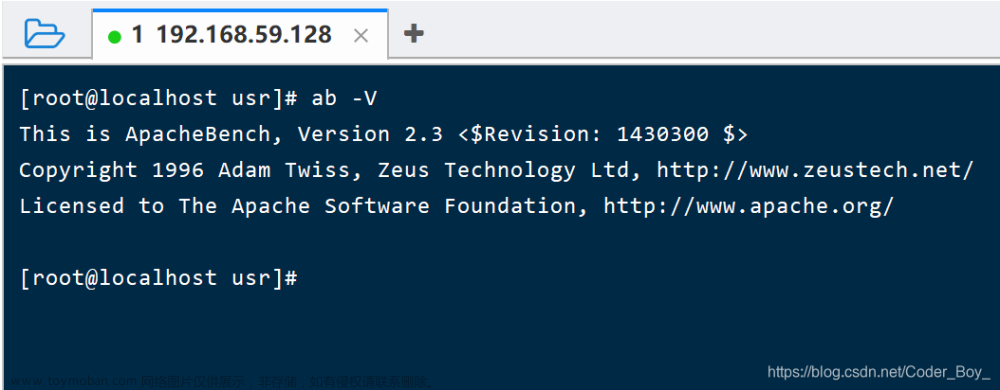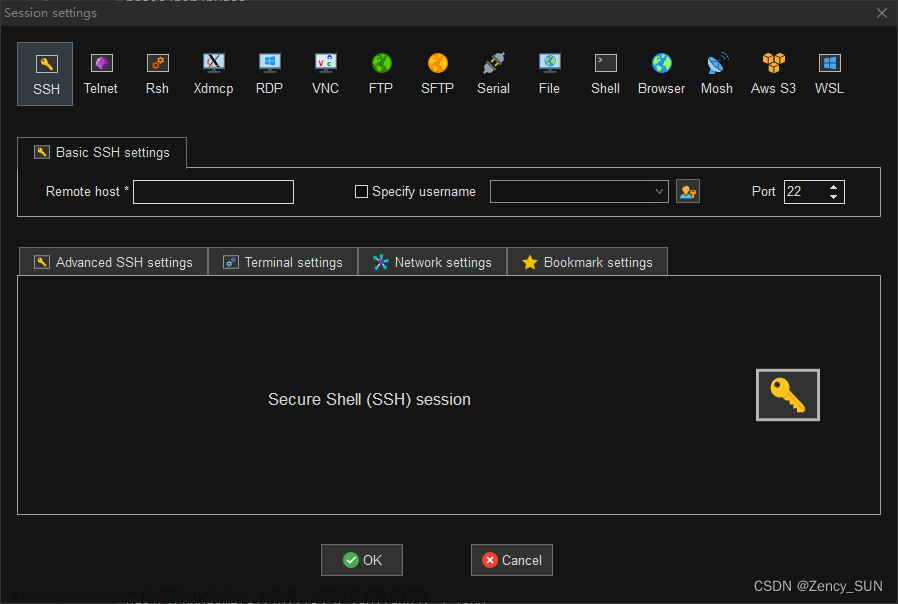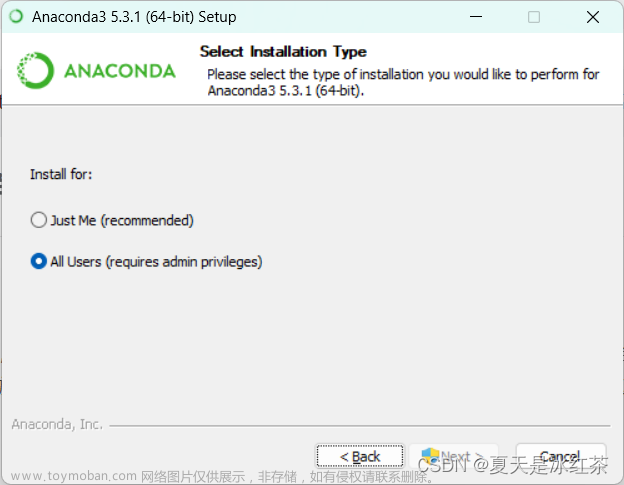目录
一、操作环境
二、安装VMware
三、安装FinalShell
四、在VMware里安装CentOS
1.前置:CentOS的下载
2.CentOS的安装
3.查看网络
五、用宿主机连接远程的虚拟机
六、禅道包的下载与CentOS配置的修改
七、上传项目包并安装禅道
一、操作环境
Windows 10 家庭版,64 位操作系统
二、安装VMware
这个软件傻瓜式安装即可(安装好需要注册码,可以找一下)
三、安装FinalShell
教程通道:【点我查看教程哦~】
四、在VMware里安装CentOS
1.前置:CentOS的下载
1)访问阿里云镜像网站:【阿里巴巴开源镜像站-OPSX镜像站-阿里云开发者社区】,点击下方的【centos】

2)点击【CentOS过期源(centos-vault):centos-vault镜像_centos-vault下载地址_centos-vault安装教程-阿里巴巴开源镜像站】

3)点击【下载地址:centos-vault安装包下载_开源镜像站-阿里云】

4)选择7.x的版本进行下载(我下载的7.8),点击【7.8.2003/】

5)点击【isos/】

6)点击【x86_64/】

7)点击【CentOS-7-x86_64-DVD-2003.iso】进行下载即可

2.CentOS的安装
1.打开VMware,在VMware里点击【创建新的虚拟机】 2.选择默认的【典型】,点击【下一步】
2.选择默认的【典型】,点击【下一步】 3.点击【浏览】按钮,选择电脑里预先下载好的CentOS_7的iso文件,点击【下一步】
3.点击【浏览】按钮,选择电脑里预先下载好的CentOS_7的iso文件,点击【下一步】 4.输入用户名、密码等信息,点击【下一步】
4.输入用户名、密码等信息,点击【下一步】 注意:用户名的输入要求
注意:用户名的输入要求

 5.输入虚拟机的名称,击【浏览】按钮,选择安装的位置
5.输入虚拟机的名称,击【浏览】按钮,选择安装的位置 6.按需填写【最大磁盘大小】,选择默认的【将虚拟磁盘拆分成多个文件】,点击【下一步】
6.按需填写【最大磁盘大小】,选择默认的【将虚拟磁盘拆分成多个文件】,点击【下一步】 7.点击【自定义硬件】,可以按自己需要深度定制
7.点击【自定义硬件】,可以按自己需要深度定制 8.自定义硬件的页面
8.自定义硬件的页面 9.硬件定制完成后,点击【完成】
9.硬件定制完成后,点击【完成】 10.CentOS的安装过程
10.CentOS的安装过程
 11.安装完成,点击之前创建的【用户名】
11.安装完成,点击之前创建的【用户名】 12.输入之前创建用户对应的【密码】,点击【Sign In】
12.输入之前创建用户对应的【密码】,点击【Sign In】
注意:数字小键盘输入没有反应,要用键盘上的横排数字进行输入 13.登录后的CentOS_7界面
13.登录后的CentOS_7界面

14.在桌面点击【鼠标右键】,可以点击【Open Terminal】打开终端

 15.在终端中输入【cat /etc/redhat-release】,点击【回车】按钮,查看【CentOS的版本号】
15.在终端中输入【cat /etc/redhat-release】,点击【回车】按钮,查看【CentOS的版本号】

3.查看网络
1.输入【ip addr】,点击【回车】,查看【ens33】下的【ip】

2.输入【ping 网址】,如果下方一直有数据返回,说明在CentOS上网络是通的

3.输入【netstat -ntpl】,查看【22端口】,该端口是打开的

五、用宿主机连接远程的虚拟机
1.打开【远程工具FinalShell】,依次点击【文件夹】-【白色带加号文件】-【SHH连接】(即以下①②③步骤)

2.依次输入【名称】,【主机】,【端口】,【用户名】,【密码】,点击【确定】
注:【主机】为之前在CentOS_7的 ip addr ens33 inet 后的ip地址),【端口】默认22
1)用户名为自己设置的用户【summermay】,建立远程连接

2)用户名为【root】,建立远程连接,(我输入的密码与自己建立的summermay账户一致的密码)


3.【双击】刚添加的连接

4.在弹出的提示框中点击【接受并保存】

5.若连接名称左侧的小圆点是【红色】,则【鼠标在标签名上右击】,点击【连接】,小圆点变为【绿色】即连接成功


6.在不同的用户下输入【pwd】命令,能进入用户目录和root目录,说明FinalShell能够远程连接虚拟机


六、禅道包的下载与CentOS配置的修改
1.点击右侧蓝色链接【点我进入禅道官网】,点击【开源版】

2.在进来的页面拉到下方,在【下载链接】中选择在适合自己系统的安装包下载

注:点击对应的版本即开始下载

3.下载好的安装包

4.点击下载链接下方的【安装手册】

5.在安装手册中查看【禅道的硬件需求】,编辑【CentOS的配置】


七、上传项目包并安装禅道
【附】禅道官方参考资料:
1)该链接是发文时最新的版本:
渠成命令行安装禅道 - 禅道使用手册 - 禅道开源项目管理软件
2)该链接有视频可以作为参考:
(推荐)linux用一键安装包 - 禅道使用手册 - 禅道开源项目管理软件
1.在FinalShell中用root用户登录,在下方文件处进入【/usr/local/src】目录,在空白处点击【鼠标右键】,选择【上传】

2.在打开的对话框中选择下载的【禅道一键安装包】,点击【确定】

3.很快就上传完成了

4.输入【cd /usr/local/src】进入目录,再输入【pwd】确认是在/usr/local/src目录下,输入【ll】命令,查看目录下的文件,可以看见,刚才上传的文件已经在该目录下了,即:上传成功。

5.输入【sudo tar -zxvf ZenTaoPMS.18.1.zbox_64.tar.gz -C /opt】,将安装包直接解压到/opt目录下(需要修改包名为自己下载的包名哦~)
官方的特别说明:不要解压到别的目录再拷贝到/opt/,因为这样会导致文件的所有者和读写权限改变,也不要解压后把整个目录777权限。

6.输入【cd /opt】进入目录,输入【ll】查看解压的zbox(即解压后的文件)

7.开启、停止和重启 Apache和Mysql
执行【/opt/zbox/zbox start】命令开启Apache和Mysql;
执行【/opt/zbox/zbox stop】命令停止Apache和Mysql;
执行【/opt/zbox/zbox restart】命令重启Apache和Mysql。

8.为了不占用Server上默认的80、3306端口,把禅道自带的Apache和MySQL的端口号修改一下

9.如果在浏览器中输入【http://禅道服务器ip:apache端口】无法访问禅道,需要进行防火墙设置
1)输入【firewall-cmd --query-port=8080/tcp】查询防火墙是否允许了8080端口(即下图中的①)
2)没有允许就输入【firewall-cmd --add-port=8080/tcp --zone=public --permanent】开启(即下图中的②)
3)再次输入【firewall-cmd --query-port=8080/tcp】查询(即下图中的③)
4)如果还是未开启就输入【firewall-cmd --reload】重新加载(即下图中的④)
5)再次输入【firewall-cmd --query-port=8080/tcp】查询,返回【yes】,开启成功了(即下图中的⑤)

10.在Windows中的浏览器中输入【http://禅道服务器ip:apache端口】即可访问和登录禅道,点击【开源版】

11.输入默认用户名【admin】和密码【123456】,点击【登录】按钮

12.首次登录会让【修改密码】,修改后点击【保存】即可

13.到此,就进入禅道的界面啦!禅道开源版搭建完成。文章来源:https://www.toymoban.com/news/detail-802106.html
 文章来源地址https://www.toymoban.com/news/detail-802106.html
文章来源地址https://www.toymoban.com/news/detail-802106.html
到了这里,关于【禅道测试环境搭建及安装】Linux上的禅道安装教程,从环境搭建开始的文章就介绍完了。如果您还想了解更多内容,请在右上角搜索TOY模板网以前的文章或继续浏览下面的相关文章,希望大家以后多多支持TOY模板网!